
WordPressをさくらのレンタルサーバに構築する方法
今回はWordPressをさくらのレンタルサーバーに構築する方法を記載します。
前提:さくらレンタルサーバーを契約していること
それでは始めます。
さくらレンタルサーバーにWordPressインストール
さくらのレンタルサーバにログインします。

データベースを作成します。「データベスの設定」をクリック。
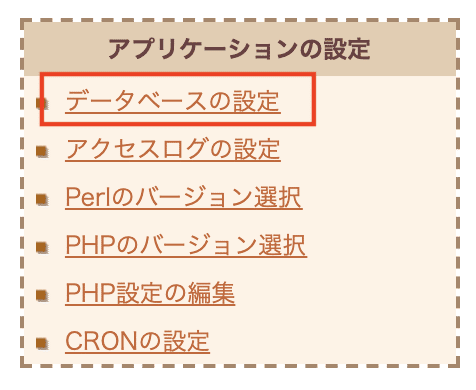
「データベースの新規作成」をクリック。

「データベース名」を入力し、「データベース文字コード」は「UTF-8」を選択し、「同意する」にチェックを入れ「データベースを作成する」をクリックします。

「運用に便利なツール」の「クイックインストール」をクリックします。
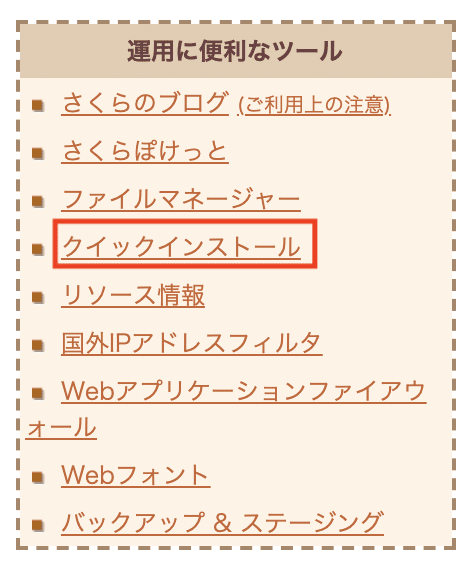
「ブログ」をクリック。
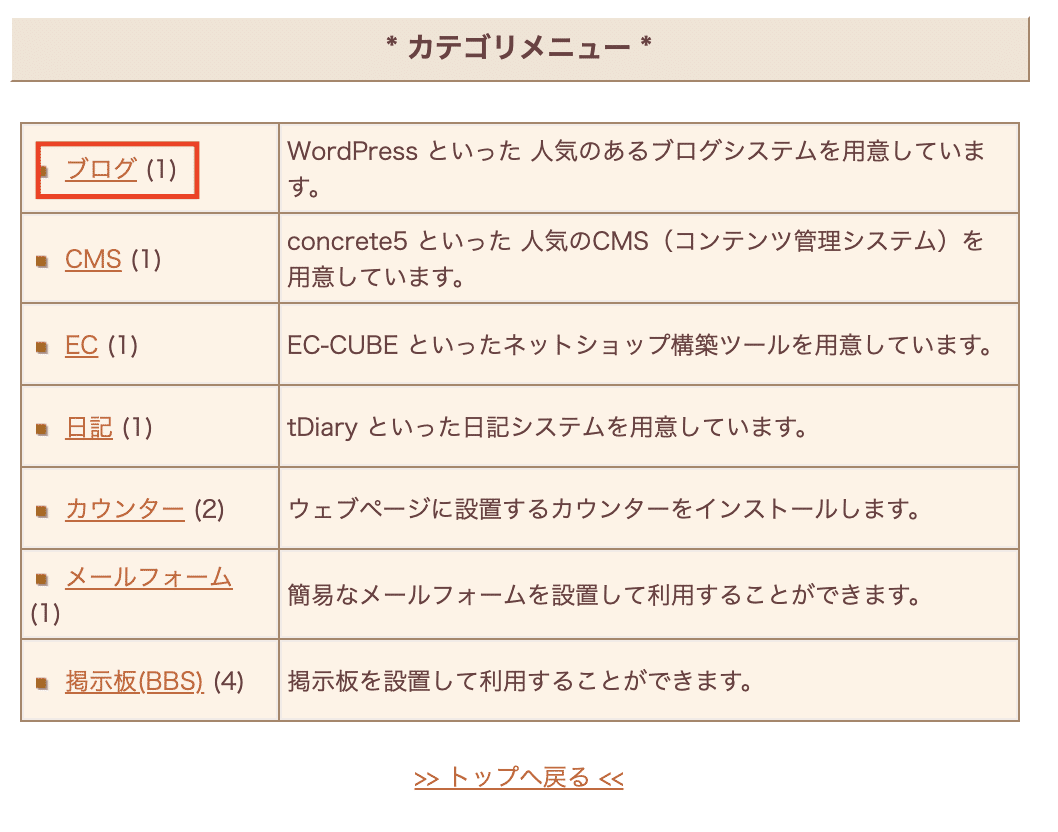
「WordPress」をクリックします。

注意事項の項目に記載します。
確認:チェックを入れます。
インストール先:WordPressをインストールするディレクトリを記載します。
データベース:先ほど作成したデータベースを選択します。
データベースパスワード:パスワードを入力します。
テーブルの接頭語:必要に応じて記入してください。(「wr_」等がオススメ)
記入したら、「インストール」をクリックします。
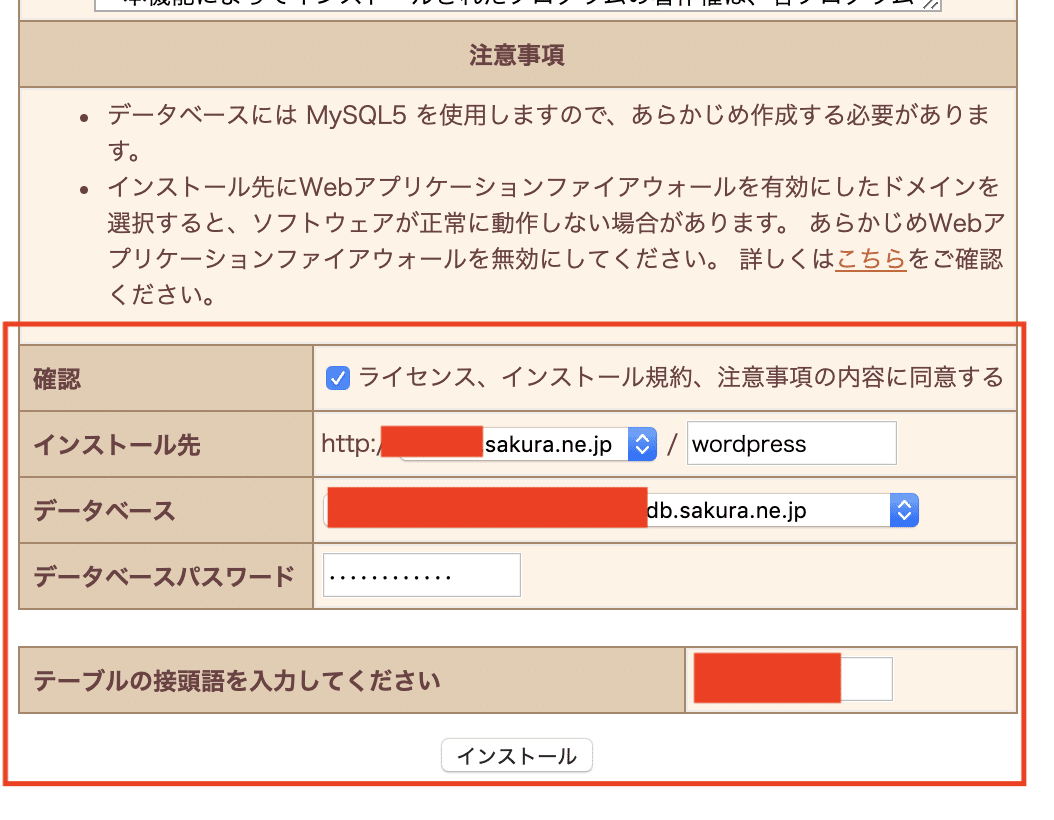
インストールが完了するので、「アプリケーションの設定へ進む」をクリックします。

WordPressの設定画面に遷移します。全て記入し「WordPressをインストール」をクリックします。

インストールが完了します。「ログイン」をクリックします。

以上で対応完了です。WordPressの管理画面が表示されるので色々いじってみてください!

読んでいただきありがとうございます。
